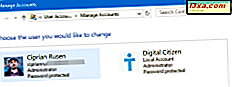O local da rede no Windows é aquela configuração que informa ao sistema operacional se o computador pode ser descoberto na rede e se deve ou não compartilhar arquivos (ou não) com outros computadores e dispositivos na rede. A localização da rede é definida pelo usuário ao se conectar pela primeira vez a uma nova rede. No entanto, você pode ter feito uma configuração errada ou ter mudado de ideia e desejar definir um local de rede diferente. Veja como alterar o local da rede a qualquer momento, para qualquer conexão de rede, no Windows 7:
IMPORTANTE: Para poder fazer isso, você precisa estar conectado ao seu computador com Windows 7 com uma conta de usuário que tenha privilégios de administrador. Se você precisar de uma atualização sobre o propósito dos locais de rede no Windows, o que eles significam e o que eles fazem, leia este guia: O que são locais de rede no Windows ?.
Etapa 1: abra o Centro de Rede e Compartilhamento
Primeiro, você precisa abrir o Centro de Rede e Compartilhamento. Uma maneira de fazer isso é abrir o Painel de Controle e, em seguida, ir para "Rede e Internet -> Centro de Rede e Compartilhamento" . No meio dessa janela, você pode ver sua conexão de rede ativa e o perfil atualmente definido.

Etapa 2: alterar o local da rede
Se você quiser alterar o local de rede definido para a sua conexão de rede ativa, na janela Central de Rede e Compartilhamento, clique no nome do local de rede atualmente definido, logo abaixo do nome da rede.
A janela "Definir local de rede" é aberta e você vê as três opções possíveis para definir o perfil de rede: Rede residencial, Rede de trabalho e Rede pública.

Clique no local de rede que você deseja atribuir e a alteração é feita. O Windows 7 informa você sobre essa alteração. Clique em Fechar e pronto.

Conclusão
Como você pode ver, com uma configuração rápida, você pode configurar o Windows 7 para ativar ou desativar todos os recursos de descoberta e compartilhamento de rede apropriados. Se você está procurando outras dicas e truques úteis sobre rede no Windows, não hesite em ler os artigos recomendados abaixo.